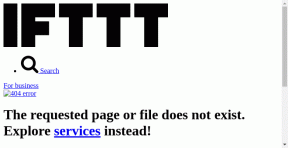修正により、デフォルトの電子メールフォルダを開くことができません。 インフォメーションストアを開くことができませんでした
その他 / / November 28, 2021
Microsoft Outlookにアクセスまたは開こうとしたときに上記のエラーが発生した場合でも、今日はこのエラーの修正方法について説明しますのでご安心ください。 エラーの主な原因は、ナビゲーションペイン設定ファイルの破損であると思われますが、このエラーにつながる可能性のある他の原因があります。 Windowsサポートフォーラムでは、Outlookが互換モードで実行されている場合、上記のエラーが発生する可能性があることが指摘されています。 したがって、時間を無駄にすることなく、以下のトラブルシューティング手順を使用して、Outlookで[デフォルトの電子メールフォルダを開くことができない]エラーを実際に修正する方法を見てみましょう。
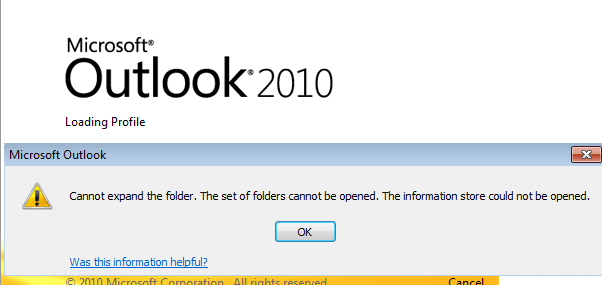
コンテンツ
- 修正により、デフォルトの電子メールフォルダを開くことができません。 インフォメーションストアを開くことができませんでした
- 方法1:Outlookが互換モードで実行されていないことを確認します
- 方法2:現在のプロファイルのナビゲーションペインをクリアして再生成します
- 方法3:破損したプロファイルを削除する
- 方法4:Outlookデータファイル(.ost)を修復する
修正により、デフォルトの電子メールフォルダを開くことができません。 インフォメーションストアを開くことができませんでした
必ず 復元ポイントを作成する 何かがうまくいかない場合に備えて。
方法1:Outlookが互換モードで実行されていないことを確認します
1. Windowsキー+ Rを押してから、次のように入力してEnterキーを押します。
64ビットの場合: C:\ Program Files(x86)\ Microsoft Office \
32ビットの場合: C:\ Program Files \ Microsoft Office \
2. 次に、フォルダをダブルクリックします OfficeXX (XXはあなたが使用しているかもしれないバージョンになります)、例えば、 Office12。

3. 上記のフォルダの下で、 OUTLOOK.EXE ファイルを右クリックして選択します プロパティ。
4. 切り替える 互換性 タブを押して「」のチェックを外しますの互換モードでこのプログラムを実行します。”
![[このプログラムを互換モードで実行する]のチェックを外します。](/f/cb3f40e92e5579ac065c84cf5c94ac9d.png)
5. 次に、[適用]をクリックし、続いて[ わかった。
6. もう一度Outlookを実行し、エラーメッセージを修正できるかどうかを確認します。
方法2:現在のプロファイルのナビゲーションペインをクリアして再生成します
ノート: これにより、すべてのショートカットとお気に入りのフォルダが削除されます。
Windowsキー+ Rを押してから、次のコマンドを入力してEnterキーを押します。
Outlook.exe / resetnavpane

これができるかどうかを確認してください 修正により、デフォルトの電子メールフォルダを開くことができません。 インフォメーションストアを開くことができませんでした。
方法3:破損したプロファイルを削除する
1. 開ける コントロールパネル 次に、検索ボックスに「 郵便。
![コントロールパネルの検索に「メール」と入力し、[メール(32ビット)]をクリックします。 修正により、デフォルトの電子メールフォルダを開くことができません。 インフォメーションストアを開くことができませんでした](/f/b7904db0a81e66134d6098159050b8c9.png)
2. クリック メール(32ビット) これは上記の検索結果から得られます。
3. 次に、をクリックします プロファイルを表示 プロファイルの下。
![[プロファイル]の下の[プロファイルの表示]をクリックします](/f/8e1965a8df67dc900f4552554af86434.png)
4. 次に、すべての古いプロファイルを選択し、 [削除]をクリックします。
![次に、古いプロファイルをすべて選択して、[削除]をクリックします](/f/4c9231f2cf77968117c24b62f029c117.png)
5. [OK]をクリックし、PCを再起動して変更を保存します。
方法4:Outlookデータファイル(.ost)を修復する
1. 次のディレクトリに移動します。
64ビットの場合: C:\ Program Files(x86)\ Microsoft Office \ OfficeXX
32ビットの場合: C:\ Program Files \ Microsoft Office \ OfficeXX
ノート: XXは、PCにインストールされているMicrosoftOfficeのバージョンです。
2. 探す Scanost.exe それをダブルクリックしてアプリケーションを起動します。
![OST整合性チェックの実行中に警告で[OK]をクリックします| 修正により、デフォルトの電子メールフォルダを開くことができません。 インフォメーションストアを開くことができませんでした](/f/960982f322e3055f718a74dbf125e33d.png)
3. 次のプロンプトで[OK]をクリックし、必要なオプションを選択して[ スキャンを開始します。
ノート: 「エラーの修復」を必ず確認してください。
4. これにより、ostファイルとそれに関連するエラーが正常に修復されます。
おすすめされた:
- Windows10のWindowsストアエラー0x803F7000を修正
- GWXUXを修正する方法が機能しなくなった
- 修正Windowsは、発行元を確認できないため、このソフトウェアをブロックしました
- Windows10で音の問題を修正する8つの方法
成功したのはそれだけです 修正により、デフォルトの電子メールフォルダを開くことができません。 インフォメーションストアを開くことができませんでした ただし、このガイドに関してまだ質問がある場合は、コメントのセクションでお気軽に質問してください。